EXCEL日常工作常用功能
- 格式:docx
- 大小:13.46 KB
- 文档页数:2
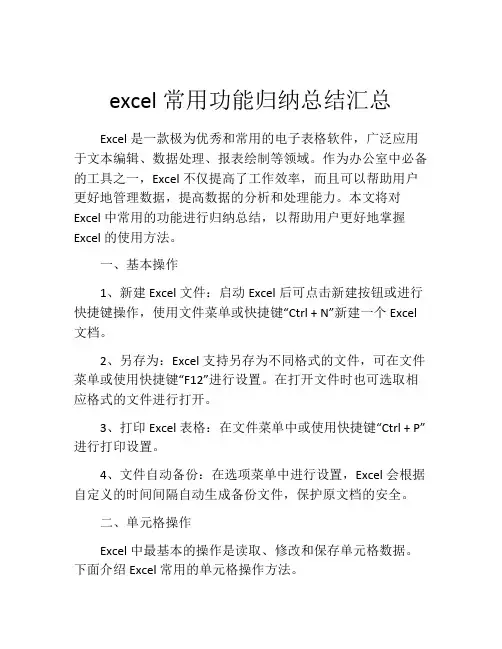
excel常用功能归纳总结汇总Excel是一款极为优秀和常用的电子表格软件,广泛应用于文本编辑、数据处理、报表绘制等领域。
作为办公室中必备的工具之一,Excel不仅提高了工作效率,而且可以帮助用户更好地管理数据,提高数据的分析和处理能力。
本文将对Excel中常用的功能进行归纳总结,以帮助用户更好地掌握Excel的使用方法。
一、基本操作1、新建Excel文件:启动Excel后可点击新建按钮或进行快捷键操作,使用文件菜单或快捷键“Ctrl + N”新建一个Excel 文档。
2、另存为:Excel支持另存为不同格式的文件,可在文件菜单或使用快捷键“F12”进行设置。
在打开文件时也可选取相应格式的文件进行打开。
3、打印Excel表格:在文件菜单中或使用快捷键“Ctrl + P”进行打印设置。
4、文件自动备份:在选项菜单中进行设置,Excel会根据自定义的时间间隔自动生成备份文件,保护原文档的安全。
二、单元格操作Excel中最基本的操作是读取、修改和保存单元格数据。
下面介绍Excel常用的单元格操作方法。
1、设置单元格格式:单元格格式设置包括文本格式、数字格式、日期格式等,可在单元格右击-格式单元格或在主页菜单-单元格实现。
2、合并单元格:选中单元格后,在主页菜单-布局或右击-合并单元格即可。
3、拆分单元格:选中待拆分的单元格后,在主页菜单-布局或右击-拆分单元格即可拆分。
4、插入和删除行列:在菜单或右键菜单中进行行列操作即可。
5、快捷选中单元格:可使用快捷键“Ctrl+单击”或使用快速选取命令。
三、常用函数Excel中的函数可以帮助用户更方便地处理数据和算式,提高工作效率。
以下是几个常用的函数。
1、SUM函数:用于计算数据集合的总和。
2、AVERAGE函数:用于求数据集合的平均值。
3、MAX和MIN函数:用于求数据集合的最大值和最小值。
4、COUNT函数:用于统计非空单元格的个数。
5、IF函数:根据指定的条件进行计算。
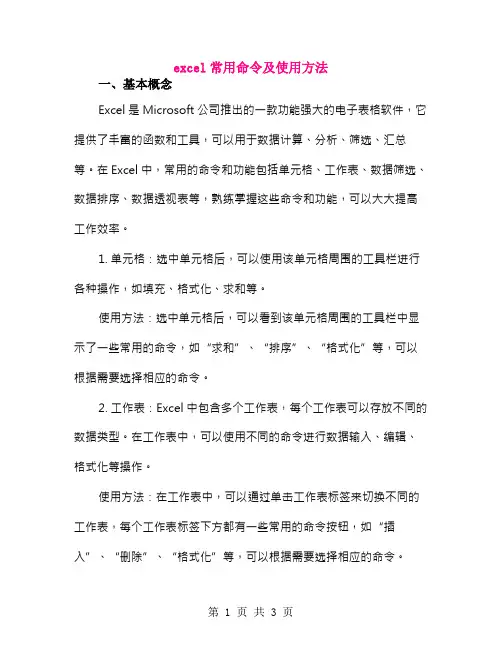
excel常用命令及使用方法一、基本概念Excel是Microsoft公司推出的一款功能强大的电子表格软件,它提供了丰富的函数和工具,可以用于数据计算、分析、筛选、汇总等。
在Excel中,常用的命令和功能包括单元格、工作表、数据筛选、数据排序、数据透视表等,熟练掌握这些命令和功能,可以大大提高工作效率。
1. 单元格:选中单元格后,可以使用该单元格周围的工具栏进行各种操作,如填充、格式化、求和等。
使用方法:选中单元格后,可以看到该单元格周围的工具栏中显示了一些常用的命令,如“求和”、“排序”、“格式化”等,可以根据需要选择相应的命令。
2. 工作表:Excel中包含多个工作表,每个工作表可以存放不同的数据类型。
在工作表中,可以使用不同的命令进行数据输入、编辑、格式化等操作。
使用方法:在工作表中,可以通过单击工作表标签来切换不同的工作表,每个工作表标签下方都有一些常用的命令按钮,如“插入”、“删除”、“格式化”等,可以根据需要选择相应的命令。
3. 数据筛选:Excel提供了数据筛选功能,可以根据不同的条件对数据进行筛选,方便用户快速找到需要的数据。
使用方法:在数据表中,单击工具栏中的“筛选”按钮,在每个列标题处会出现一个下拉箭头,单击下拉箭头可以选择不同的筛选条件和值。
4. 数据排序:Excel提供了数据排序功能,可以根据不同的数据类型进行排序,方便用户快速整理数据。
使用方法:在数据表中,单击工具栏中的“排序”按钮,在弹出的对话框中选择排序依据和排序方式,单击“确定”即可完成排序。
5. 公式和函数:Excel提供了丰富的函数和公式,可以用于数据计算、统计和分析。
使用方法:在单元格中输入函数或公式的名称和参数,按回车键即可得到结果。
常用的函数包括求和、平均值、计数等。
6. 图表:Excel提供了多种图表类型,可以用于数据可视化。
使用方法:选中需要制作图表的数据区域,然后单击工具栏中的“图表”按钮,选择相应的图表类型和布局,单击“确定”即可完成图表制作。
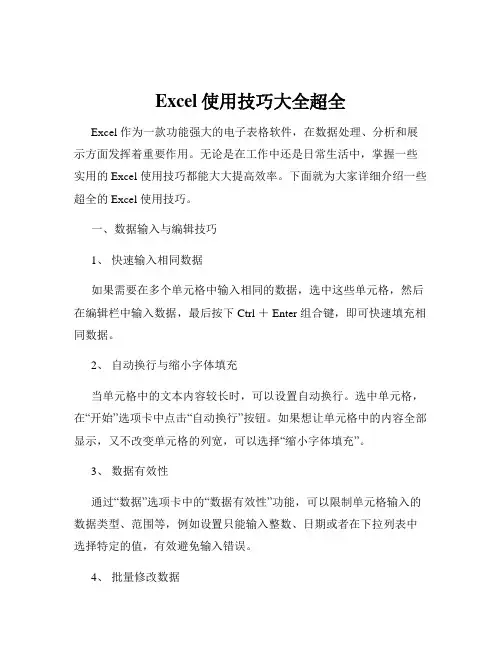
Excel使用技巧大全超全Excel 作为一款功能强大的电子表格软件,在数据处理、分析和展示方面发挥着重要作用。
无论是在工作中还是日常生活中,掌握一些实用的 Excel 使用技巧都能大大提高效率。
下面就为大家详细介绍一些超全的 Excel 使用技巧。
一、数据输入与编辑技巧1、快速输入相同数据如果需要在多个单元格中输入相同的数据,选中这些单元格,然后在编辑栏中输入数据,最后按下 Ctrl + Enter 组合键,即可快速填充相同数据。
2、自动换行与缩小字体填充当单元格中的文本内容较长时,可以设置自动换行。
选中单元格,在“开始”选项卡中点击“自动换行”按钮。
如果想让单元格中的内容全部显示,又不改变单元格的列宽,可以选择“缩小字体填充”。
3、数据有效性通过“数据”选项卡中的“数据有效性”功能,可以限制单元格输入的数据类型、范围等,例如设置只能输入整数、日期或者在下拉列表中选择特定的值,有效避免输入错误。
4、批量修改数据如果需要对多个单元格中的数据进行统一修改,可以使用“查找和替换”功能。
按下 Ctrl + H 组合键,输入查找内容和替换内容,点击“全部替换”即可。
二、格式设置技巧1、自定义数字格式可以根据需要自定义数字格式,例如将数字显示为货币格式、百分比格式、千分位分隔符等。
选中单元格,在“开始”选项卡中点击“数字”组右下角的小箭头,在弹出的对话框中选择“自定义”,然后输入相应的格式代码。
2、条件格式通过条件格式,可以根据设定的条件对单元格进行自动格式设置,例如突出显示大于某个值的数据、标记重复值、数据条显示等。
在“开始”选项卡中点击“条件格式”按钮进行设置。
3、套用表格格式选中数据区域,在“开始”选项卡中点击“套用表格格式”,可以快速为数据区域应用美观的格式,并且方便进行筛选、排序等操作。
4、保护工作表与单元格如果不想让他人随意修改工作表中的某些数据,可以对工作表或单元格进行保护。
在“审阅”选项卡中点击“保护工作表”或“保护单元格”进行设置。
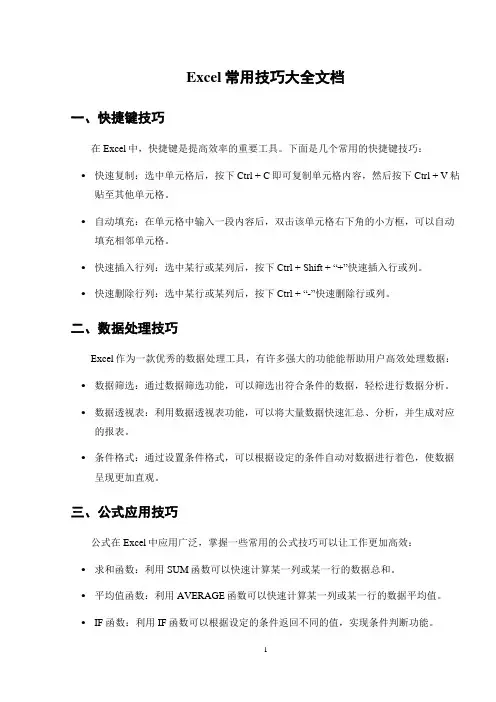
Excel常用技巧大全文档一、快捷键技巧在Excel中,快捷键是提高效率的重要工具。
下面是几个常用的快捷键技巧:•快速复制:选中单元格后,按下Ctrl + C即可复制单元格内容,然后按下Ctrl + V粘贴至其他单元格。
•自动填充:在单元格中输入一段内容后,双击该单元格右下角的小方框,可以自动填充相邻单元格。
•快速插入行列:选中某行或某列后,按下Ctrl + Shift + “+”快速插入行或列。
•快速删除行列:选中某行或某列后,按下Ctrl + “-”快速删除行或列。
二、数据处理技巧Excel作为一款优秀的数据处理工具,有许多强大的功能能帮助用户高效处理数据:•数据筛选:通过数据筛选功能,可以筛选出符合条件的数据,轻松进行数据分析。
•数据透视表:利用数据透视表功能,可以将大量数据快速汇总、分析,并生成对应的报表。
•条件格式:通过设置条件格式,可以根据设定的条件自动对数据进行着色,使数据呈现更加直观。
三、公式应用技巧公式在Excel中应用广泛,掌握一些常用的公式技巧可以让工作更加高效:•求和函数:利用SUM函数可以快速计算某一列或某一行的数据总和。
•平均值函数:利用AVERAGE函数可以快速计算某一列或某一行的数据平均值。
•IF函数:利用IF函数可以根据设定的条件返回不同的值,实现条件判断功能。
四、图表制作技巧Excel的图表功能可以帮助用户直观展示数据,下面是一些图表制作技巧:•选择合适的图表类型:根据数据的性质选择合适的图表类型,比如柱状图、折线图、饼图等。
•装饰图表:可以通过在图表上添加数据标签、坐标轴标题、图表标题等来美化图表并增加可读性。
•动态图表:利用动态图表功能,可以根据数据变化实时更新图表,让数据更加生动。
五、文件共享与保护技巧在团队协作中,文件的共享与保护显得尤为重要,以下是一些技巧:•文件共享:可以将Excel文档存储在云端,利用共享链接与他人共享文件,实现团队协作。
•文件保护:可以设置Excel文档的密码保护,限制他人对文档的操作权限,确保数据安全。
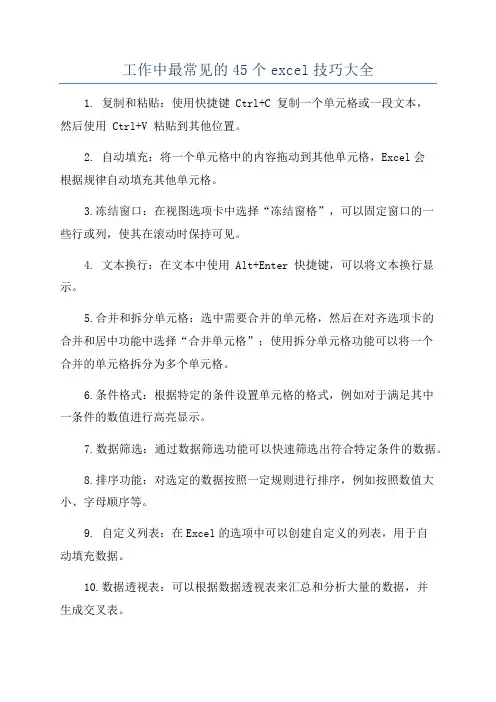
工作中最常见的45个excel技巧大全1. 复制和粘贴:使用快捷键 Ctrl+C 复制一个单元格或一段文本,然后使用 Ctrl+V 粘贴到其他位置。
2. 自动填充:将一个单元格中的内容拖动到其他单元格,Excel会根据规律自动填充其他单元格。
3.冻结窗口:在视图选项卡中选择“冻结窗格”,可以固定窗口的一些行或列,使其在滚动时保持可见。
4. 文本换行:在文本中使用 Alt+Enter 快捷键,可以将文本换行显示。
5.合并和拆分单元格:选中需要合并的单元格,然后在对齐选项卡的合并和居中功能中选择“合并单元格”;使用拆分单元格功能可以将一个合并的单元格拆分为多个单元格。
6.条件格式:根据特定的条件设置单元格的格式,例如对于满足其中一条件的数值进行高亮显示。
7.数据筛选:通过数据筛选功能可以快速筛选出符合特定条件的数据。
8.排序功能:对选定的数据按照一定规则进行排序,例如按照数值大小、字母顺序等。
9. 自定义列表:在Excel的选项中可以创建自定义的列表,用于自动填充数据。
10.数据透视表:可以根据数据透视表来汇总和分析大量的数据,并生成交叉表。
11.图表功能:将数据以图表形式展示,使数据更加直观和易于理解。
12.数据验证:限制用户在一些单元格中输入的数据类型,例如只允许输入日期、数字或指定的值。
13. 公式:使用Excel的各种函数和公式,进行数学计算、文本处理等。
14.相对引用和绝对引用:在公式中使用相对引用可以根据相对位置来计算,使用绝对引用可以固定一些单元格的引用。
15.相似的单元格格式:选中一段具有相似格式的单元格,然后使用格式刷功能来应用相同的格式到其他单元格。
16.表格功能:将一段数据转换为表格,可以使数据进行自动排序、过滤和计算。
17. 错误检查:Excel会自动检查单元格中的错误,并提供修复建议。
18.转换文字大小写:使用大写、小写和句首大写转换功能可以快速将文本转换为不同的大小写形式。
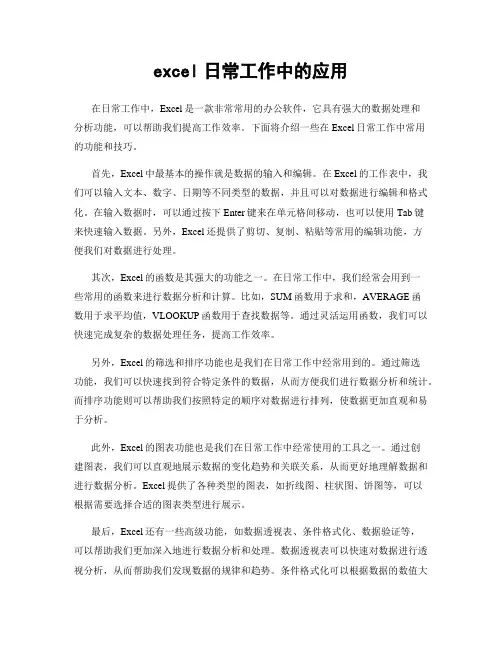
excel日常工作中的应用在日常工作中,Excel是一款非常常用的办公软件,它具有强大的数据处理和分析功能,可以帮助我们提高工作效率。
下面将介绍一些在Excel日常工作中常用的功能和技巧。
首先,Excel中最基本的操作就是数据的输入和编辑。
在Excel的工作表中,我们可以输入文本、数字、日期等不同类型的数据,并且可以对数据进行编辑和格式化。
在输入数据时,可以通过按下Enter键来在单元格间移动,也可以使用Tab键来快速输入数据。
另外,Excel还提供了剪切、复制、粘贴等常用的编辑功能,方便我们对数据进行处理。
其次,Excel的函数是其强大的功能之一。
在日常工作中,我们经常会用到一些常用的函数来进行数据分析和计算。
比如,SUM函数用于求和,AVERAGE函数用于求平均值,VLOOKUP函数用于查找数据等。
通过灵活运用函数,我们可以快速完成复杂的数据处理任务,提高工作效率。
另外,Excel的筛选和排序功能也是我们在日常工作中经常用到的。
通过筛选功能,我们可以快速找到符合特定条件的数据,从而方便我们进行数据分析和统计。
而排序功能则可以帮助我们按照特定的顺序对数据进行排列,使数据更加直观和易于分析。
此外,Excel的图表功能也是我们在日常工作中经常使用的工具之一。
通过创建图表,我们可以直观地展示数据的变化趋势和关联关系,从而更好地理解数据和进行数据分析。
Excel提供了各种类型的图表,如折线图、柱状图、饼图等,可以根据需要选择合适的图表类型进行展示。
最后,Excel还有一些高级功能,如数据透视表、条件格式化、数据验证等,可以帮助我们更加深入地进行数据分析和处理。
数据透视表可以快速对数据进行透视分析,从而帮助我们发现数据的规律和趋势。
条件格式化可以根据数据的数值大小或特定的条件对数据进行格式化,使数据更加直观和易于理解。
数据验证则可以限制数据的输入范围,防止数据的错误输入和处理。
总的来说,Excel在日常工作中有着非常广泛的应用,可以帮助我们进行数据处理、分析和展示,提高工作效率和质量。
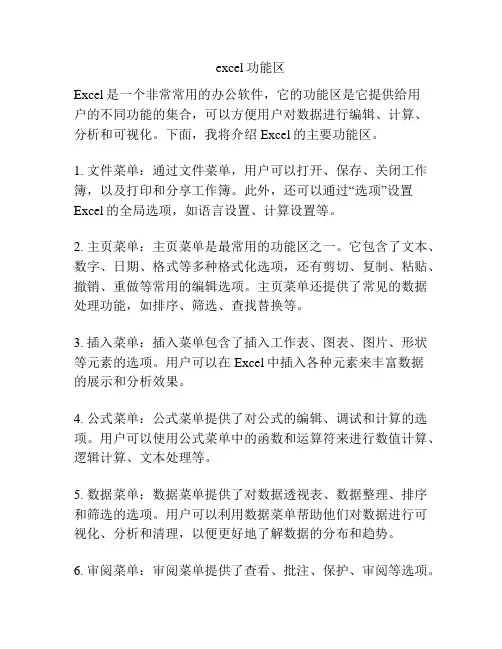
excel功能区Excel是一个非常常用的办公软件,它的功能区是它提供给用户的不同功能的集合,可以方便用户对数据进行编辑、计算、分析和可视化。
下面,我将介绍Excel的主要功能区。
1. 文件菜单:通过文件菜单,用户可以打开、保存、关闭工作簿,以及打印和分享工作簿。
此外,还可以通过“选项”设置Excel的全局选项,如语言设置、计算设置等。
2. 主页菜单:主页菜单是最常用的功能区之一。
它包含了文本、数字、日期、格式等多种格式化选项,还有剪切、复制、粘贴、撤销、重做等常用的编辑选项。
主页菜单还提供了常见的数据处理功能,如排序、筛选、查找替换等。
3. 插入菜单:插入菜单包含了插入工作表、图表、图片、形状等元素的选项。
用户可以在Excel中插入各种元素来丰富数据的展示和分析效果。
4. 公式菜单:公式菜单提供了对公式的编辑、调试和计算的选项。
用户可以使用公式菜单中的函数和运算符来进行数值计算、逻辑计算、文本处理等。
5. 数据菜单:数据菜单提供了对数据透视表、数据整理、排序和筛选的选项。
用户可以利用数据菜单帮助他们对数据进行可视化、分析和清理,以便更好地了解数据的分布和趋势。
6. 审阅菜单:审阅菜单提供了查看、批注、保护、审阅等选项。
用户可以使用审阅菜单中的选项来进行多人协作和文档保护。
7. 视图菜单:视图菜单提供了不同的视图选项,如普通视图、页面布局视图、分割视图等。
用户可以通过视图菜单选择最适合他们工作习惯的视图。
8. 公式编辑器:公式编辑器是一个独立的功能区,用户可以在其中编辑和校验公式。
公式编辑器提供了语法提示和函数帮助,帮助用户更快速地编写和修改公式。
9. 图表工具:当用户选择一个图表时,图表工具会自动显示。
图表工具包含了一系列选项,可用于对图表的标题、轴标签、网格线、数据系列等进行调整和格式化。
10. 页面布局:页面布局功能区提供了对页面设置、页面边距、打印预览等选项的控制。
用户可以通过页面布局功能区来调整工作簿在打印时的输出效果。
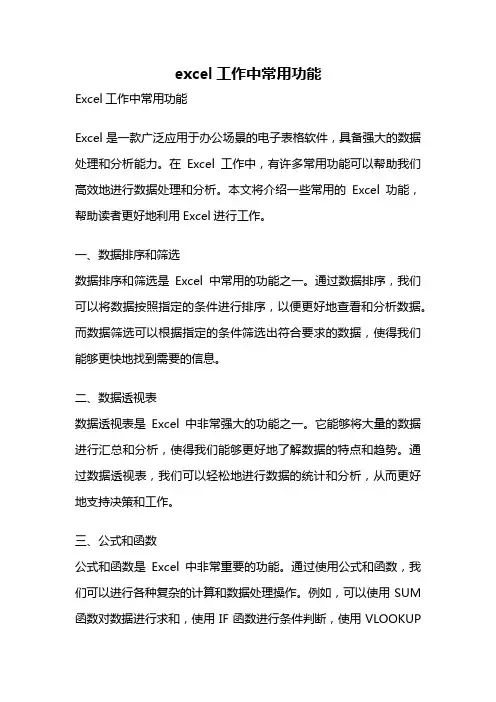
excel工作中常用功能Excel工作中常用功能Excel是一款广泛应用于办公场景的电子表格软件,具备强大的数据处理和分析能力。
在Excel工作中,有许多常用功能可以帮助我们高效地进行数据处理和分析。
本文将介绍一些常用的Excel功能,帮助读者更好地利用Excel进行工作。
一、数据排序和筛选数据排序和筛选是Excel中常用的功能之一。
通过数据排序,我们可以将数据按照指定的条件进行排序,以便更好地查看和分析数据。
而数据筛选可以根据指定的条件筛选出符合要求的数据,使得我们能够更快地找到需要的信息。
二、数据透视表数据透视表是Excel中非常强大的功能之一。
它能够将大量的数据进行汇总和分析,使得我们能够更好地了解数据的特点和趋势。
通过数据透视表,我们可以轻松地进行数据的统计和分析,从而更好地支持决策和工作。
三、公式和函数公式和函数是Excel中非常重要的功能。
通过使用公式和函数,我们可以进行各种复杂的计算和数据处理操作。
例如,可以使用SUM 函数对数据进行求和,使用IF函数进行条件判断,使用VLOOKUP函数进行数据查找等。
掌握一些常用的公式和函数,可以大大提高工作效率。
四、图表制作Excel提供了丰富的图表制作功能,可以将数据以图表的形式展示出来,更加直观和易于理解。
通过选择合适的图表类型,可以更好地展示数据的特点和趋势。
例如,可以使用柱状图比较不同类别的数据,使用折线图显示数据的变化趋势等。
五、数据验证数据验证是Excel中用于保证数据的准确性和完整性的重要功能。
通过设置数据验证规则,可以限制用户输入的数据范围和格式,避免输入错误或无效数据。
例如,可以设置只允许输入数字或日期,设置数据范围等。
六、条件格式化条件格式化是Excel中用于根据指定的条件对数据进行格式设置的功能。
通过使用条件格式化,我们可以将数据以不同的颜色、字体、边框等方式进行标记和显示,使得数据更易于理解和分析。
例如,可以根据数据的大小设置不同的颜色,根据数据的差异设置不同的字体等。
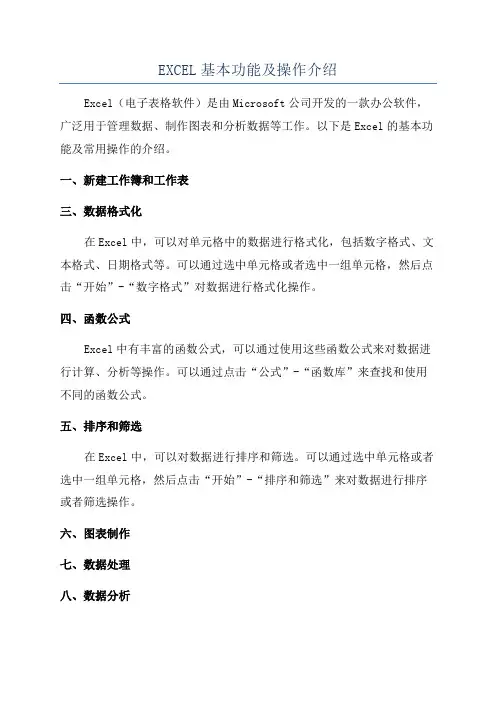
EXCEL基本功能及操作介绍Excel(电子表格软件)是由Microsoft公司开发的一款办公软件,广泛用于管理数据、制作图表和分析数据等工作。
以下是Excel的基本功能及常用操作的介绍。
一、新建工作簿和工作表三、数据格式化在Excel中,可以对单元格中的数据进行格式化,包括数字格式、文本格式、日期格式等。
可以通过选中单元格或者选中一组单元格,然后点击“开始”-“数字格式”对数据进行格式化操作。
四、函数公式Excel中有丰富的函数公式,可以通过使用这些函数公式来对数据进行计算、分析等操作。
可以通过点击“公式”-“函数库”来查找和使用不同的函数公式。
五、排序和筛选在Excel中,可以对数据进行排序和筛选。
可以通过选中单元格或者选中一组单元格,然后点击“开始”-“排序和筛选”来对数据进行排序或者筛选操作。
六、图表制作七、数据处理八、数据分析Excel中有一些数据分析功能,如数据透视表和数据表。
可以通过点击“插入”-“数据透视表”来创建数据透视表,通过点击“数据”-“数据表”来创建数据表,并进行相应的设置和分析。
九、文件的保存和打开在Excel中,可以通过点击“文件”-“保存”来保存当前工作簿,也可以通过点击“文件”-“打开”来打开已存在的工作簿。
另外,还可以点击“文件”-“另存为”来另存当前工作簿为其他格式的文件。
十、打印和导出在Excel中,可以通过点击“文件”-“打印”来进行打印设置,并将工作簿打印出来。
另外,还可以通过点击“文件”-“导出”来将工作簿导出为其他格式的文件,如PDF、CSV等。
以上是Excel的基本功能及常用操作的介绍,Excel作为一款强大的电子表格软件,可以方便地进行数据的管理、分析和制作图表等工作。
通过熟练掌握这些基本功能和常用操作,可以提高工作效率和数据处理的准确性。
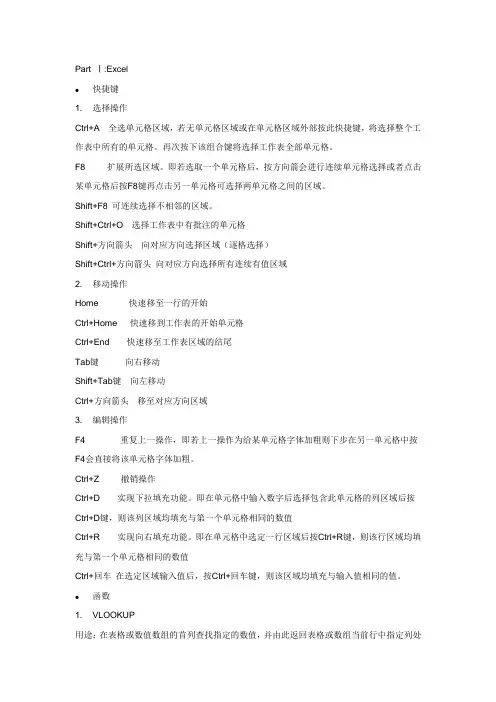
Part Ⅰ:Excel●快捷键1. 选择操作Ctrl+A 全选单元格区域,若无单元格区域或在单元格区域外部按此快捷键,将选择整个工作表中所有的单元格。
再次按下该组合键将选择工作表全部单元格。
F8 扩展所选区域。
即若选取一个单元格后,按方向箭会进行连续单元格选择或者点击某单元格后按F8键再点击另一单元格可选择两单元格之间的区域。
Shift+F8 可连续选择不相邻的区域。
Shift+Ctrl+O 选择工作表中有批注的单元格Shift+方向箭头向对应方向选择区域(逐格选择)Shift+Ctrl+方向箭头向对应方向选择所有连续有值区域2. 移动操作Home 快速移至一行的开始Ctrl+Home 快速移到工作表的开始单元格Ctrl+End 快速移至工作表区域的结尾Tab键向右移动Shift+Tab键向左移动Ctrl+方向箭头移至对应方向区域3. 编辑操作F4 重复上一操作,即若上一操作为给某单元格字体加粗则下步在另一单元格中按F4会直接将该单元格字体加粗。
Ctrl+Z 撤销操作Ctrl+D 实现下拉填充功能。
即在单元格中输入数字后选择包含此单元格的列区域后按Ctrl+D键,则该列区域均填充与第一个单元格相同的数值Ctrl+R 实现向右填充功能。
即在单元格中选定一行区域后按Ctrl+R键,则该行区域均填充与第一个单元格相同的数值Ctrl+回车在选定区域输入值后,按Ctrl+回车键,则该区域均填充与输入值相同的值。
●函数1. VLOOKUP用途:在表格或数值数组的首列查找指定的数值,并由此返回表格或数组当前行中指定列处的数值。
当比较值位于数据表首行时,可以使用函数HLOOKUP。
语法:VLOOKUP(lookup value,table array,col_index_num,range_lookup)参数:A为需要在数据表第一列中查找的数值,它可以是数值、引用或文字串。
B 为需要在其中查找数据的数据表,可以使用对区域或区域名称的引用。
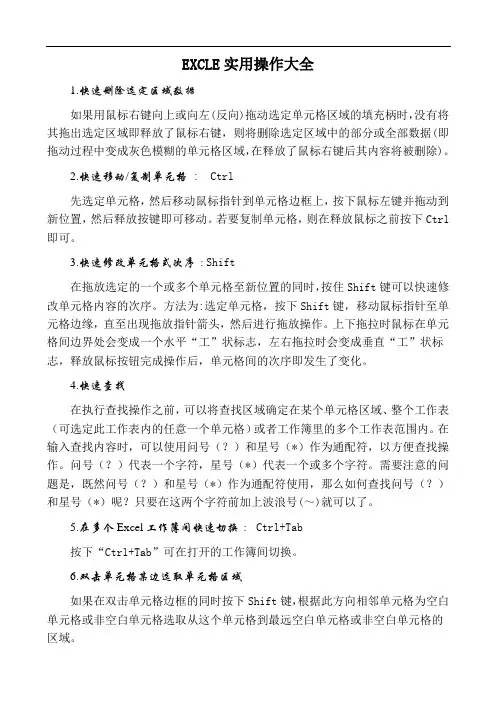
EXCLE实用操作大全1.快速删除选定区域数据如果用鼠标右键向上或向左(反向)拖动选定单元格区域的填充柄时,没有将其拖出选定区域即释放了鼠标右键,则将删除选定区域中的部分或全部数据(即拖动过程中变成灰色模糊的单元格区域,在释放了鼠标右键后其内容将被删除)。
2.快速移动/复制单元格 : Ctrl先选定单元格,然后移动鼠标指针到单元格边框上,按下鼠标左键并拖动到新位置,然后释放按键即可移动。
若要复制单元格,则在释放鼠标之前按下Ctrl 即可。
3.快速修改单元格式次序: Shift在拖放选定的一个或多个单元格至新位置的同时,按住Shift键可以快速修改单元格内容的次序。
方法为:选定单元格,按下Shift键,移动鼠标指针至单元格边缘,直至出现拖放指针箭头,然后进行拖放操作。
上下拖拉时鼠标在单元格间边界处会变成一个水平“工”状标志,左右拖拉时会变成垂直“工”状标志,释放鼠标按钮完成操作后,单元格间的次序即发生了变化。
4.快速查找在执行查找操作之前,可以将查找区域确定在某个单元格区域、整个工作表(可选定此工作表内的任意一个单元格)或者工作簿里的多个工作表范围内。
在输入查找内容时,可以使用问号(?)和星号(*)作为通配符,以方便查找操作。
问号(?)代表一个字符,星号(*)代表一个或多个字符。
需要注意的问题是,既然问号(?)和星号(*)作为通配符使用,那么如何查找问号(?)和星号(*)呢?只要在这两个字符前加上波浪号(~)就可以了。
5.在多个Excel工作簿间快速切换: Ctrl+Tab按下“Ctrl+Tab”可在打开的工作簿间切换。
6.双击单元格某边选取单元格区域如果在双击单元格边框的同时按下Shift键,根据此方向相邻单元格为空白单元格或非空白单元格选取从这个单元格到最远空白单元格或非空白单元格的区域。
7.快速选定不连续单元格按下组合键“Shift+F8”,激活“添加选定”模式,此时工作簿下方的状态栏中会显示出“添加”字样,以后分别单击不连续的单元格或单元格区域即可选定,而不必按住Ctrl键不放。
excel常用技巧110个Excel是一款功能强大的电子表格软件,提供了许多实用的技巧和功能,下面我将列举110个常用的Excel技巧,希望能对你有所帮助:1. 快速选择整列或整行,点击列头或行头。
2. 快速选中整个工作表,点击左上角的方框。
3. 快速选中连续的单元格范围,点击起始单元格,按住Shift 键,再点击结束单元格。
4. 快速选中不连续的单元格范围,点击第一个单元格,按住Ctrl键,再点击其他单元格。
5. 快速填充连续的数据序列,填写前两个单元格,选中这两个单元格,然后拖动填充柄。
6. 快速填充日期序列,填写第一个日期,选中该单元格,然后拖动填充柄。
7. 快速填充月份序列,填写第一个月份,选中该单元格,然后拖动填充柄。
8. 快速填充自定义序列,填写前两个单元格,选中这两个单元格,然后拖动填充柄,右键选择“填充系列”。
9. 快速插入当前日期或时间,Ctrl+;10. 快速插入当前日期和时间,Ctrl+Shift+;11. 快速删除单元格内容,选中单元格,按Delete键。
12. 快速删除整行或整列,选中行或列,右键选择“删除”。
13. 快速复制单元格,选中单元格,按Ctrl+C.14. 快速剪切单元格,选中单元格,按Ctrl+X.15. 快速粘贴单元格,选中目标单元格,按Ctrl+V.16. 快速填充公式,选中单元格,按Ctrl+Enter.17. 快速调整列宽,双击列头分隔线。
18. 快速调整行高,双击行头分隔线。
19. 快速隐藏列,选中列头,右键选择“隐藏”。
20. 快速隐藏行,选中行头,右键选择“隐藏”。
21. 快速显示隐藏的列或行,按Ctrl+Shift+数字键0。
22. 快速删除空白行,选中整列,右键选择“筛选”,然后选择“空白”。
23. 快速删除重复行,选中整列,右键选择“筛选”,然后选择“重复项”。
24. 快速排序数据,选中要排序的范围,点击“数据”选项卡中的“排序”。
25. 快速筛选数据,选中数据范围,点击“数据”选项卡中的“筛选”。
excel工作中常用功能Excel工作中常用功能Excel是一款功能强大的电子表格软件,广泛应用于工作和生活中。
在Excel中,有许多常用的功能可以帮助我们提高工作效率和数据处理能力。
本文将介绍一些常用的Excel功能,帮助读者更好地利用Excel进行工作。
一、数据排序数据排序是Excel中非常常用的功能之一。
通过数据排序功能,我们可以将数据按照特定的规则进行排序,方便我们查找和分析数据。
在Excel中,我们可以选择要排序的数据范围,然后选择排序的依据,比如按照数字大小、字母顺序或日期等进行排序。
排序功能可以帮助我们快速找到需要的数据,提高工作效率。
二、数据筛选数据筛选是Excel中另一个常用的功能。
通过数据筛选,我们可以根据特定的条件筛选出符合要求的数据。
在Excel中,我们可以选择要筛选的数据范围,然后设置筛选条件,比如大于某个数值、包含某个关键词或在某个日期范围内等。
数据筛选功能可以帮助我们快速找到符合要求的数据,提高数据处理的效率。
三、公式计算Excel是一款强大的电子表格软件,其中最重要的功能之一就是公式计算。
通过在单元格中输入特定的公式,我们可以进行各种复杂的数学运算和数据处理。
在Excel中,常用的公式有加减乘除、求和、求平均值、计算百分比等。
通过合理地运用公式,我们可以快速完成复杂的数据计算,提高工作效率。
四、图表制作图表制作是Excel中常用的功能之一。
通过图表,我们可以直观地展示和分析数据。
在Excel中,我们可以选择要展示的数据范围,然后选择合适的图表类型,比如柱状图、折线图、饼图等。
在制作图表时,我们还可以对图表进行进一步的格式调整,比如修改图表的颜色、字体、标题等。
图表制作功能可以帮助我们更好地理解和展示数据,提高数据分析的效果。
五、数据透视表数据透视表是Excel中非常有用的功能之一。
通过数据透视表,我们可以对大量的数据进行汇总和分析。
在Excel中,我们可以选择要汇总的数据范围,然后选择要展示的字段和汇总方式,比如求和、计数、平均值等。
50个工作中最常用excel技巧1. 使用自动筛选。
2. 使用一些预先配置的模板进行填充。
3. 在数据表中使用函数。
4. 将多个工作表串联在一起。
5. 使用函数进行高级计算。
6. 使用多个工作表或工作簿进行数据聚合。
7. 使用快捷键重复编辑。
8. 使用宏自动化操作。
9. 使用排序更高效地处理数据。
10. 使用数据分析功能分析数据。
11. 复制,粘贴及剪切数据。
12. 使用查找/替换功能进行编辑。
13. 使用格式刷来将格式应用到组中。
14. 使用[Ctrl]+[空格]快捷键选中整列或整行15. 使用[Ctrl]+[单引号]快捷键快速定位编辑单元格16. 使用[Ctrl]+["+"]快捷键快速填充相邻的单元格17. 使用[Ctrl]+[,]快捷键最大化当前列的宽度18. 使用[Ctrl]+[-]快捷键隐藏当前行或者列19. 使用[Ctrl]+[F]快捷键查找指定文本字符20. 使用[Ctrl]+[H]快捷键替换指定文本字符21. 使用对比分析(conditional formatting)功能增强显示效果22. 使用[Shift]+[Space]快捷键选中当前行23. 使用[Ctrl]+[Space]快捷键选中当前列24. 使用[Ctrl]+[1]快捷键快速打开单元格格式设置窗口25. 使用[Ctrl]+[B]快捷键快速设置文本字体为加粗26. 使用[Ctrl]+[I]快捷键快速设置文本字体为斜体27. 使用[Ctrl]+[U]快捷键快速设置文本字体为下划线28. 使用[Ctrl]+[W]快捷键快速关闭当前工作表29. 使用[Ctrl]+[P]快捷键快速调出打印菜单30. 使用冻结窗格功能可以将表头行(或列)固定不动31. 使用[Alt]+[Enter]快捷键在同一个单元格中换行显示32. 使用[Ctrl]+[Shift]+[: ]快捷键获取日期时间33. 使用[Ctrl]+[Shift]+[,]快捷键获取当前文件路径34. 使用[Ctrl]+[Shift]+[~]快捷键获取数值格式35. 使用[Ctrl]+[Shift]+[@]快捷键获取文本格式36. 使用[Ctrl]+[Shift]+[#]快捷键获取日期格式37. 使用[Ctrl]+[Shift]+[&]快捷键获取货币格式38. 使用[Ctrl]+[Shift]+[%]快捷键获取百分比格式39. 使用[Ctrl]+[Shift]+[*]快捷键获取乘号40. 使用[Ctrl]+[Shift]+[( ]快捷键获取括号41. 使用[Ctrl]+[Tab]快捷键切换到下一个工作表42. 使用[Ctrl]+[Page Up/Page Down]快捷键快速切换工作表43. 使用[Alt]+[F1]快捷键在当前工作表中插入图表44. 使用[Alt]+[F11]快捷键打开VBA编辑器45. 使用[Ctrl]+[F2]快捷键打开Print Preview视图46. 使用[Ctrl]+[;]快捷键获取当前日期47. 使用宏把一个经常被调用的命令记录下来48. 使用[Ctrl]+[K]快捷键创建超链接49. 使用[Alt]+[= ]快捷键求和50. 使用[Ctrl]+[Shift]+[! ]快捷键自动调整列宽。
excel工作中常用功能在Excel工作中,有一些常用的功能可以提高工作效率和数据处理能力。
以下是一些常见的Excel功能:1. 数据排序:通过排序功能可以按照某个列或多个列的数值、字母顺序进行排序,从而更好地组织和分析数据。
2. 自动筛选:使用自动筛选功能可以根据自定义的条件快速筛选数据,只显示符合条件的行。
3. 条件格式:条件格式功能可以根据设定的条件对单元格进行自动着色或标记,从而更加直观地展示数据模式。
4. 公式:Excel内置了许多强大的数学和逻辑函数,可以通过编写公式对数据进行计算、汇总、统计等操作,如求和、平均、最大值、最小值等。
5. 图表制作:通过Excel的图表功能,可以将数据以直观的方式呈现。
常见的图表类型包括折线图、柱状图、饼图等,可以帮助分析数据的趋势、比较不同数据集等。
6. 数据透视表:数据透视表功能可以通过拖拽字段进行数据分析和汇总,快速生成数据透视表来实现多维数据的灵活分析。
7. 数据验证:数据验证功能可以限制用户在单元格中输入的内容,从而有效控制数据质量和减少错误。
8. 复制和粘贴:Excel提供了多种复制和粘贴选项,如常规粘贴、值粘贴、公式粘贴、格式粘贴等,可以根据需要选择不同的粘贴方式,快速复制和粘贴数据。
9. 批量填充:通过填充功能,可以快速在某一列或行中填充连续的数据,节省重复输入的时间。
10. 工作表和工作簿管理:Excel允许创建多个工作表和工作簿,通过工作表选项卡可以轻松切换和管理数据。
这只是一些在Excel工作中常用的功能,根据不同的需求和工作场景,还有更多高级功能可以深入学习和应用。
熟练掌握这些常用功能,可以提高数据分析和处理的效率,更好地利用Excel进行工作。
一、如何快速选择整列数据在Excel中,想要快速选取整列数据,可以将鼠标移动到表格的列字母上,双击鼠标左键即可选中整列数据。
二、如何合并单元格在Excel中,如果需要将多个单元格合并成一个单元格,可以在“开始”选项卡中的“合并与居中”下拉菜单中选择“合并单元格”。
三、如何快速填充数据使用Excel时,想要快速填充一列相同的数据,可以将第一个单元格填写好,然后选中该单元格,将鼠标移到该单元格的右下角,出现黑色十字后,双击鼠标左键即可自动填充。
四、如何按条件筛选数据在Excel中,可以通过“数据”选项卡中的“筛选”功能,按条件筛选数据。
选中需要筛选的范围,然后点击“筛选”按钮即可。
五、如何设置数据透视表在Excel中,数据透视表可以帮助用户快速分析大量数据。
在选中数据范围后,点击“插入”选项卡中的“透视表”按钮,按照提示设置数据透视表即可。
六、如何设置数据验证在Excel中,可以通过“数据”选项卡中的“数据验证”功能,设置单元格输入数据的限制条件,例如数字范围、日期格式等。
七、如何生成随机数在Excel中,可以使用“=RANDBETWEEN(min, max)”公式生成指定范围内的随机数,其中min和max分别为随机数的最小值和最大值。
八、如何拆分单元格内容在Excel中,如果需要将一个单元格中的内容按照特定字符拆分成多个单元格,可以使用“文本到列”功能,在“数据”选项卡中的“文本到列”中选择“分隔符号”,按照提示进行拆分操作。
九、如何转置数据在Excel中,可以使用“编辑”选项卡中的“剪贴板”功能中的“转置”按钮,将选中的数据横向转置为纵向或纵向转置为横向。
十、如何设置条件格式在Excel中,可以通过“开始”选项卡中的“条件格式”功能,根据单元格的数值大小、文本内容等,设置不同的颜色、图标等样式以突出显示。
十一、如何隐藏和显示行列在Excel中,可以通过选中需要隐藏或显示的行列,点击右键,在弹出的菜单中选择“隐藏”或“显示”操作。
工作中最常用的45个excel技巧大全Excel是一款广泛应用于办公自动化中的电子表格软件,它不仅功能强大,而且操作简便。
在工作中,合理利用Excel的技巧可以提高工作效率,下面介绍一些常用的Excel技巧,共计45个。
1.界面设置:Excel的默认界面设置可能不适合你的使用习惯,你可以通过“选项”来调整界面,如更改工作簿视图、更改工作区颜色等。
2.隐藏/显示工作表:在工作簿中,你可以隐藏不需要显示的工作表,以保持界面整洁。
选择工作表,右键选择“隐藏”即可。
需要重新显示时,选择“显示隐藏的工作表”。
3.冻结窗格:当你需要在大量数据中滚动时,冻结窗格可以保持表头或某一行、某一列的显示。
选择需要冻结的单元格,点击“视图”选项卡中的“冻结窗格”。
4.自动填充:当你需要输入一系列数量递增或规律性的数据时,可以使用自动填充。
例如,输入1和2,选中这两个单元格,拖动填充手柄,即可快速填充连续的数字。
5.公式填充:当你有一个公式需要快速填充到其他单元格时,可以在单元格右下角使用填充手柄,将公式快速复制到其他单元格。
6.相对引用和绝对引用:在公式中,单元格引用有两种方式:相对引用和绝对引用。
相对引用会随着被复制的单元格位置的变化而改变,绝对引用会保持指定单元格的引用不变。
7.数据自动筛选:当你需要筛选数据时,可以使用数据自动筛选功能。
选择数据区域,点击“数据”选项卡中的“筛选”,选择需要的筛选条件,即可筛选数据。
8.高级筛选:如果数据自动筛选无法满足你的需求,你可以使用高级筛选功能。
选择数据区域,在“数据”选项卡中点击“高级”,输入筛选条件,即可进行高级筛选。
9.排序:当你需要对数据进行排序时,可以使用排序功能。
选择需要排序的数据区域,点击“数据”选项卡中的“排序”,选择排序的条件,即可完成排序。
10.条件格式设置:当你需要根据特定条件对数据进行格式设置时,可以使用条件格式功能。
选择需要设置条件格式的数据区域,点击“开始”选项卡中的“条件格式”,选择需要的设置。
EXCEL日常工作常用功能
一、做表格过程中的注意事项:
切记做表不要合并单元格。
做任何操作前先清理空格。
二、函数使用涉及分类汇总、查重、定位、数据匹配等功能。
分类汇总操作步骤:
1.在做分类汇总前,需要先对数据进行排序,否则无法进行分类汇总。
2.在插入-排序和筛选命令下选择升序或降序进行数据排序。
3.点击数据区域中的任一单元格,在“数据”选项卡的“分级显示”组中单击“分类汇总,此时弹出分类汇总对话框,且系统自动选中所有的数据。
4.在“分类汇总”对话框中,分类字段表示要进行分类汇总的字段,汇总方式中可选以计数、求和、平均值等汇总方式,选定汇总项:表示要根据实际进行汇总的数据。
此处实际选择的字段如下图所示。
之后选择确定即可。
定位功能
当我们需要对EXCEL数据进行特定的分析时,合并单元格往往会是一个阻碍,这个时候拆分单元格并填充内容是我们唯一的选择,当然,你可能会用最原始的步骤去做:拆分单元格----复制首个单元格里的内容----依次复制----辛苦完成任务。
但一旦数据源非常多的情况下,非常辛苦的机械工作浪费许多时间。
1.选中需要处理的列,点击任务栏上的“取消单元格合并”,实现单元格分拆。
2.拆分以后,只有第一个单元格里有内容,其他都是空值,所以需要填空单元格为空值的即可,“Ctrl”+“G”组合键,调取定位窗口
3.点击定位对话框左下角的“定位条件“,跳出二级对话框,选中定位条件中的”空值“选项,点击确定,即选中该列空值单元格。
4.单元格背景色为阴影的即为空值区域。
5.选定空值区域后,第一个空值单元格即为编辑单元格,所以我们在实现填充操作前,要保证选定的列首行单元格内有内容,同时首行如果是合并单元格也无法实现此操作
6.在选定空值区域后,空值的第一个单元格为编辑状态,此时在编辑栏中输入“=上一单元格”,即此单元格内容和上一行单元格相同,然后通过Ctrl+Enter组合键,实现批量填充。
7.然后你所期望的目标完美呈现。
单元格填充统一内容,可以方便进行任何的数据分析了。
查重函数COUNTIF:
countif函数是通过条件求计数的函数,括号内第一个参数表示统计区域,第二个参数表示条件,只要满足了该条件才计入结果内。
数据匹配VLOOKUP函数
即列查找。
通俗的讲,根据查找值参数,在查找范围的第一列搜索查找值,找到该值后,则返回值为:以第一列为准,往后推数查找列数值的这一列所对应的值。
VLOOKUP(查找目标,查找范围,返回值的列数,精确OR模糊查找)
1.选中要输入数据的单元格。
2、输入函数第一个查找目标,就是你指定的查找的内容或单元格引用。
3. 查找范围,第二个参数可以从一个单元格区域中查找,也可以从一个常量数组或内存数组中查找。
查找目标一定要在该区域的第一列。
4.第3个参数,它是一个整数值。
它怎么得来的呢。
它是“返回值”在第二个参数给定的区域中的列数。
5.最后一个参数是决定函数精确和模糊查找的关键。
精确即完全一样,模糊即包含的意思。
第4个参数如果指定值是0或FALSE就表示精确查找,而值为1 或TRUE时则表示模糊。